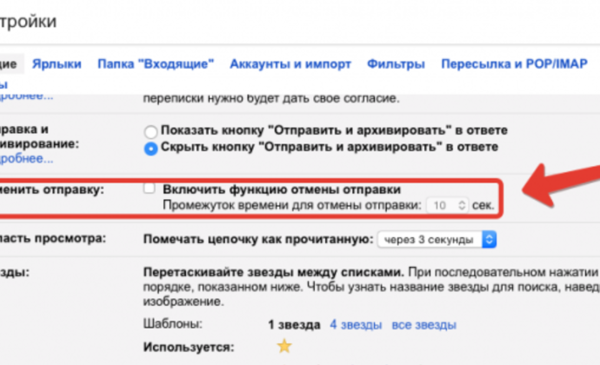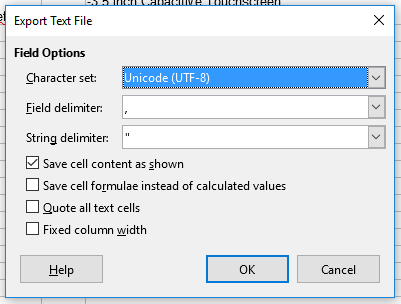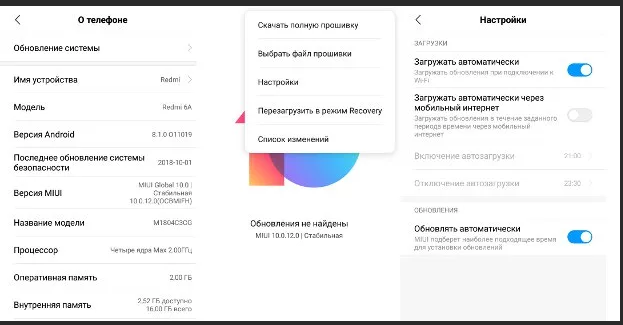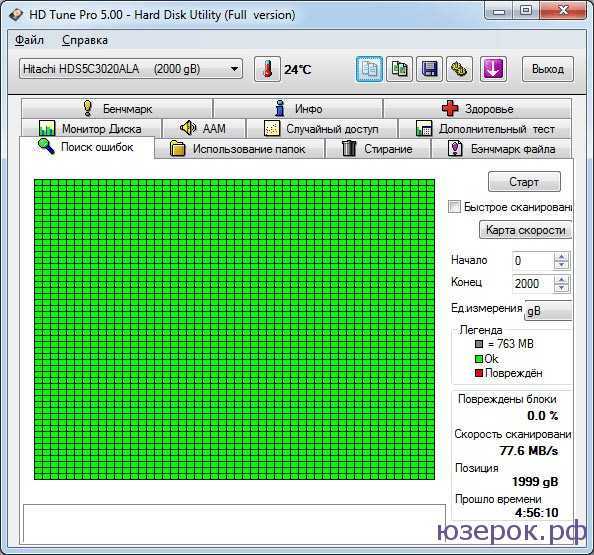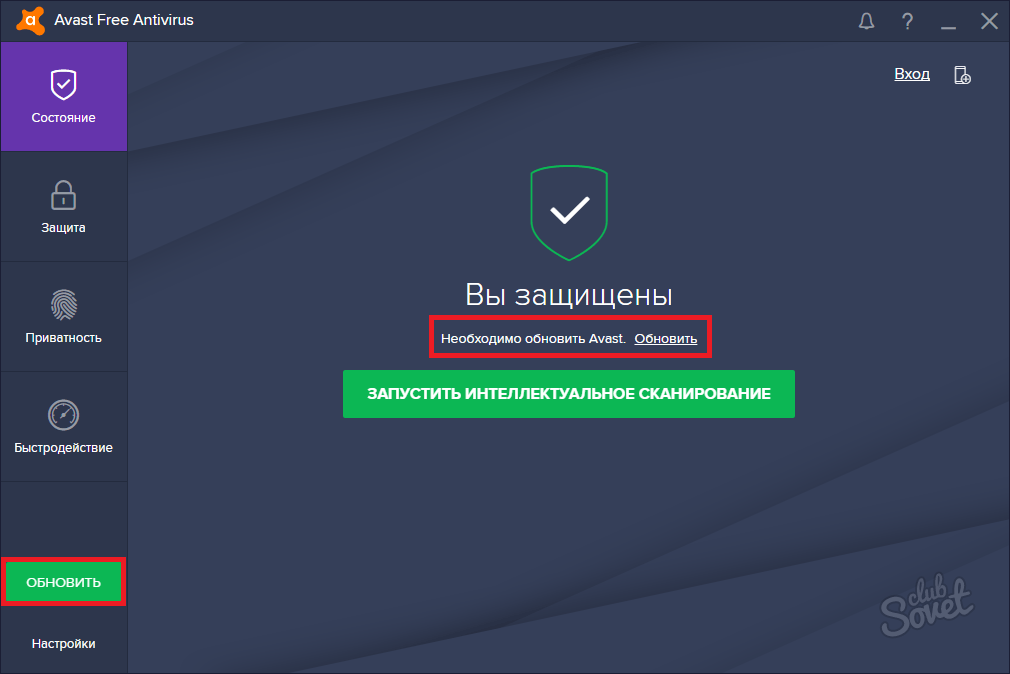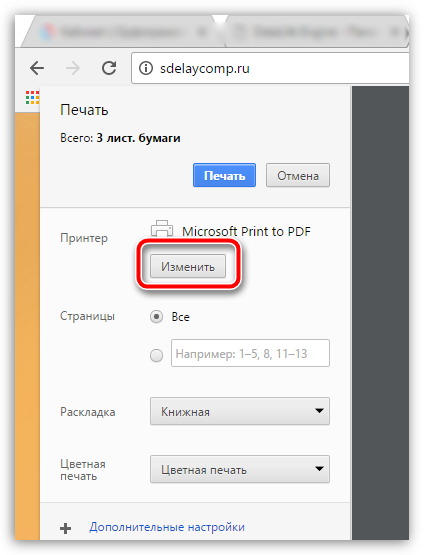Как в почте отменить отправленное письмо
Отзыв или замена отправленного сообщения электронной почты
При отзыве сообщения отправленное сообщение извлекается из почтовых ящиков получателей, которые еще не открыли его. Вы также можете заменить сообщение на замену. Например, если вы забыли включить вложение, можно попытаться отозвать сообщение, а затем отправить сообщение на замену с вложением.
Отзыв сообщения доступен после нажатия кнопки Отправить и доступен только в том случае, если у вас и у получателя есть учетная запись электронной почтыMicrosoft 365 или Microsoft Exchange в одной организации. Например, невозможно отозвать сообщение, отправленное в или из учетной записи Hotmail, Gmail или live.com.
Отзыв и замена сообщения
-
В область папок в левой части окна Outlook выберите папку Отправленные .
-
Откройте сообщение, которое вы хотите отозвать. Дважды щелкните сообщение, чтобы открыть его. Если выбрать сообщение так, чтобы оно отображалось в области чтения, его невозможно будет отозвать
-
Если у вас есть классическая лента, на вкладке Сообщение выберите Действия > отозвать это сообщение.
Если у вас есть упрощенная лента, перейдите на вкладку Сообщение, а затем выберите Дополнительные команды (...). Наведите указатель мыши на пункт Действия и выберите Отозвать это сообщение.
Примечания:
-
Если команда Отзыв сообщения не отображается, возможно, у вас нет учетной записи Exchange или данная возможность недоступна в организации.
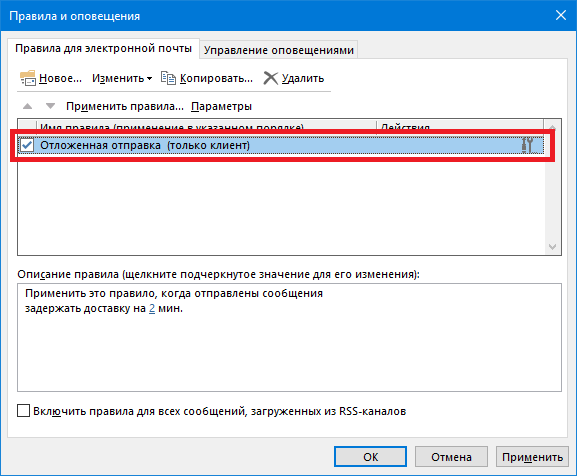
-
Вы не можете вспомнить сообщение, защищенное Information Protection Azure.
-
Вы не можете вспомнить сообщение в Outlook в Интернете.
-
-
Установите переключатель в положение удалить непрочитанные копии или удалить непрочитанные копии и заменить их новыми сообщениями и нажмите кнопку ОК.
-
Если вы отправляете заменяющее сообщение, составьте сообщение, а затем нажмите кнопку Отправить.
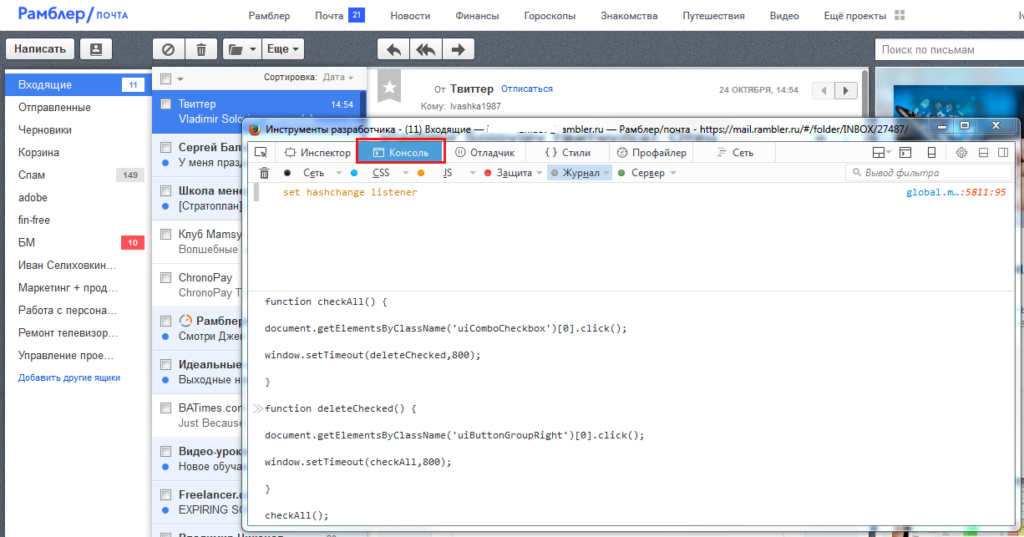
Проверка отзыва
Результат отзыва сообщения зависит от параметров Outlook на компьютерах получателей. В таблице ниже представлены пять сценариев:
|
Действие |
Результат |
|---|---|
|
Отправляется сообщение электронной почты. Исходное сообщение отзывается и заменяется новым. На компьютере получателя в разделе
Отслеживание установлен флажок Автоматически обрабатывать запросы и ответы на приглашения на собрания и опросы. Примечание: Чтобы просмотреть этот параметр, выберите Файл > Параметры > Почта. Перейдите к разделу Отслеживание. |
Исходное сообщение и сообщение отзыва попадают в папку "Входящие" на компьютере получателя. Если исходное сообщение не было прочитано, оно удаляется, а получатель уведомляется о том, что отправитель удалил сообщение из его почтового ящика. Примечание: Если при обработке сообщения отзыва исходное сообщение помечено как прочитанное (письмо, просмотренное в области чтения, не считается прочитанным в данном сценарии), получатель уведомляется о том, что отправитель хочет удалить сообщение. Однако сообщение остается в папке Outlook получателя. |
|
Отправляется сообщение электронной почты. На компьютере получателя в разделе Отслеживание снят флажок Автоматически обрабатывать запросы и ответы на приглашения на собрания и опросы. Примечание: Чтобы просмотреть этот параметр, выберите Файл > Параметры > Почта. Перейдите к разделу Отслеживание. |
Исходное сообщение и сообщение отзыва попадают в папку "Входящие" на компьютере получателя. При этом на компьютере получателя происходит следующее.
Примечание: Если при обработке сообщения отзыва исходное сообщение помечено как прочитанное (письмо, просмотренное в области чтения, не считается прочитанным в данном сценарии), получатель уведомляется о том, что отправитель хочет удалить сообщение. Однако сообщение остается в папке Outlook получателя. |
|
Отправляется сообщение электронной почты. Исходное сообщение отзывается и заменяется новым. На компьютере получателя исходное сообщение перемещается из папки "Входящие" в другую папку вручную или с помощью правила, а сообщение отзыва остается в папке "Входящие" (или также перемещается в другую папку). |
Если исходное сообщение и сообщение отзыва находятся в разных папках, получатель уведомляется о том, что попытка отзыва не удалась. Это происходит независимо от настроек Outlook и состояния прочтения сообщения. Получателю доступны как исходное, так и новое сообщение. |
|
Отправляется сообщение электронной почты. Исходное сообщение отзывается и заменяется новым. На компьютере получателя оба сообщения перемещаются в одну папку вручную или с помощью правила. В результате программа Outlook ведет себя таким же образом, как если бы она не была настроена на автоматическую обработку сообщений. |
При этом на компьютере получателя происходит следующее.
|
|
Отправляется сообщение электронной почты в общедоступную папку. Исходное сообщение отзывается и заменяется новым. |
При этом происходит следующее.
Если пользователь с любыми другими правами доступа к общедоступной папке открывает сообщение отзыва, то отзыв не выполняется и пользователь получает уведомление об этом.
|
Важно: Office 2007 больше не поддерживается. Перейдите на Microsoft 365, чтобы работать удаленно с любого устройства и продолжать получать поддержку.
Обновить
Отзыв и замена сообщения
-
В представлении Почта в Область навигации щелкните папку Отправленные.
-
Откройте сообщение, которое вы хотите отозвать и заменить.
-
На вкладке Сообщение в группе Действия нажмите кнопку Другие действия и выберите Отзыв сообщения.
-
Щелкните удалить непрочитанные копии или удалить непрочитанные копии и заменить их новыми сообщениями.
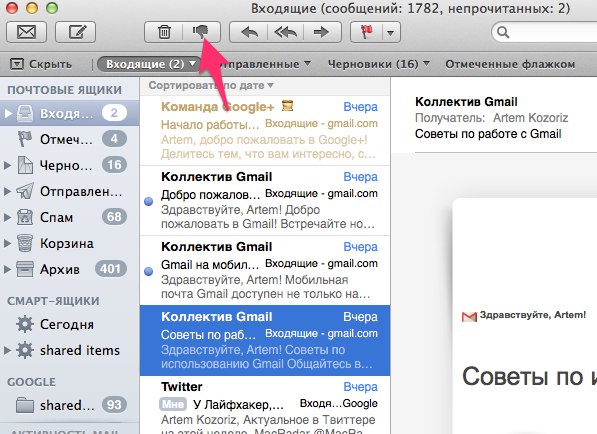
Примечание: Если вы отправляете сообщение большому количеству пользователей, может потребоваться снять флажок Сообщать о результате отзыва для каждого из получателей.
-
Если вы отправляете заменяющее сообщение, составьте сообщение, а затем нажмите кнопку Отправить.
Если вы не видите команды Отзыв сообщения, вероятно, у вас нет учетной записи Exchange Server или вы не используете Microsoft Office Outlook 2007. Они необходимы для отзыва сообщений.
Это можно узнать в диалоговом окне Параметры учетной записи в Outlook.
-
В меню Инструменты выберите пункт Настройка учетных записей.
-
На вкладке Электронная почта в столбце Тип указаны типы учетных записей для каждого элемента.
Проверка отзыва
Результат отзыва сообщения зависит от параметров получателя в Microsoft Outlook. Ниже описаны различные ситуации, в том числе отзыв сообщения, отправленного в общедоступную папку Microsoft Exchange.
|
Действие |
Результат |
|---|---|
|
Вы отправляете сообщение кому-то по электронной почте. На компьютере получателя в разделе Параметры отслеживания установлен флажок Обрабатывать запросы и ответы по прибытии. (Чтобы просмотреть этот параметр, в меню Сервис щелкните Параметры и Параметры электронной почты, а затем выберите Параметры отслеживания.) |
Исходное сообщение и сообщение отзыва попадают в папку "Входящие" на компьютере получателя. Если исходное сообщение не было прочитано, оно удаляется, а получатель уведомляется о том, что отправитель удалил сообщение из его почтового ящика. Примечание: Если при обработке сообщения отзыва исходное сообщение помечено как прочитанное (письмо, просмотренное в области чтения, не считается прочитанным в данном сценарии), получатель уведомляется о том, что отправитель хочет удалить сообщение. |
|
Вы отправляете сообщение кому-то по электронной почте. Исходное сообщение отзывается и заменяется новым. На компьютере получателя в разделе Параметры отслеживания не установлен флажок Обрабатывать запросы и ответы по прибытии. (Чтобы просмотреть этот параметр, в меню Сервис щелкните Параметры и Параметры электронной почты, а затем выберите Параметры отслеживания.) |
Исходное сообщение и сообщение отзыва попадают в папку "Входящие" на компьютере получателя. При этом на компьютере получателя происходит следующее:
Примечание: Если при обработке сообщения отзыва исходное сообщение помечено как прочитанное (письмо, просмотренное в области чтения, не считается прочитанным в данном сценарии), получатель уведомляется о том, что отправитель хочет удалить сообщение. Однако сообщение остается в папке Outlook получателя. |
|
Вы отправляете сообщение кому-то по электронной почте. На компьютере получателя исходное сообщение перемещается в другую папку вручную или с помощью правила, а сообщение отзыва остается в папке "Входящие" (или также перемещается в другую папку). |
Если исходное сообщение и новое сообщение находятся в разных папках, получатель уведомляется о том, что попытка отзыва не удалась. Это происходит независимо от настроек Outlook и состояния прочтения сообщения. Получателю доступны как исходное, так и новое сообщение. Примечание: Если получатель читает исходное сообщение и отмечает его как непрочтенное, сообщение считается непрочтенным и отзыв выполняется успешно. |
|
Вы отправляете сообщение кому-то по электронной почте. На компьютере получателя оба сообщения перемещаются в одну папку вручную или с помощью правила. В результате происходят те же действия, как если бы автоматическая обработка сообщений не была настроена. |
При этом на компьютере получателя происходит следующее:
Примечание: Если получатель читает исходное сообщение и отмечает его как непрочтенное, сообщение считается непрочтенным и отзыв выполняется успешно. |
|
Вы отправляете сообщение электронной почты в общедоступную папку. Исходное сообщение отзывается и заменяется новым. |
Будет выполнено одно из следующих действий:
Если пользователь с любыми другими правами доступа к общедоступной папке открывает новое сообщение, то отзыв не выполняется и пользователь получает уведомление об этом. Оба сообщения остаются в общедоступной папке.
|
Как отозвать отправленное письмо в Outlook
В спешке или по невнимательности все мы отправляем случайные письма своим начальникам и близким людям с корпоративной почты. Чтобы этого избежать, существует функция отзыва писем или отмены отправки. В этом статье мы подробно рассмотрим способы, как отозвать письмо в Outlook на примере всех его актуальных версий.
- Когда письмо отозвать невозможно
- Как отозвать письмо в Outlook разных версий
- Outlook 2007
- Outlook 2010, 2013
- Outlook 2016-2019
- Как отозвать сообщение в Outlook через браузер
- Редактирование отправленного письма в любой из версий Outlook
- Заключение
Когда письмо отозвать невозможно
Письмо, отправленное через Outlook, можно отозвать в любой из версий этого приложения, но только при условии, что человек, которому вы по ошибке отослали сообщение, не успел открыть письмо или не отметил его как прочитанное.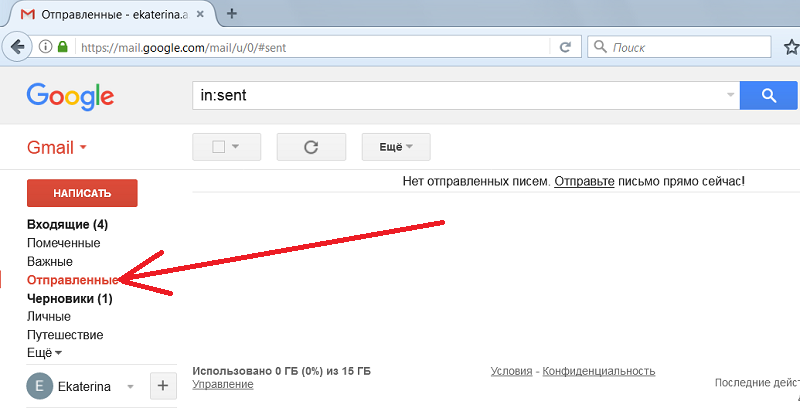
Для начала давайте разберем ситуации, в которых у вас не получится отозвать письмо, даже если адресат его еще не видел:
-
- Получатель не пользуется почтовым клиентом Outlook.
- Адресат активировал у себя режим автономной работы в настройках учетной записи.
- У получателя подключено кэширование — в этом случае весь входящий контент сохраняется по умолчанию.
- Адресат переместил письмо из папки «Входящие».
- Вы не работаете с сервисом Exchange.
- Если вы используете Outlook Web App на Mac, у вас нет возможности отменить отправку письма — эту функцию не реализовывали для продуктов Apple.
- Сообщения, которые защищены службой Azure Information Protection, невозможно будет отозвать.
Как отозвать письмо в Outlook разных версий
В этом разделе мы рассмотрим несколько активных версий Outlook и выясним, как в них можно отозвать отправленное письмо.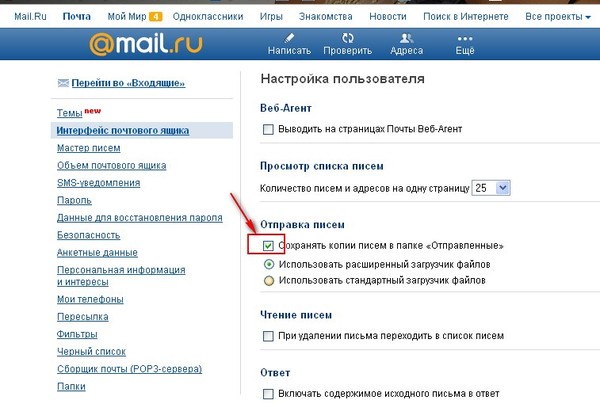
Обратите внимание! В статье мы не будем рассматривать версию Outlook 2003, так как она не поддерживается Windows и в ней отсутствует сервер Exchange.
Outlook 2007
Если вы случайно отправили неверное письмо адресату или оно не предназначалось ему — вы можете отменить отправку, но делать это нужно быстро — до того, как адресат прочитает письмо. Если вы поймаете себя на мысли об ошибке через два часа — будет уже поздно. В этом случае мы можем лишь порекомендовать отправить следом второе сообщение — с извинениями и объяснением сложившейся ситуации.
Чтобы отменить письмо, зайдите в приложение Outlook и перейдите в папку «Отправленные». Найдите сообщение, которое необходимо отозвать, нажмите на него два раза — перед вами откроется отдельное окно с сообщением.
В верхнем меню ищите параметр «Другие действия» и выбирайте раздел «Отозвать письмо», как на скриншоте ниже.
Как можно отозвать письмо в приложении Outlook 2007Далее откроется окно с выбором ваших действий: удалить непрочитанные копии или удалить и заменить их новыми сообщениями.
Также здесь можно выставить отметку и получить данные о результате — успешно ли была проведена отмена или в ходе проверки была обнаружена проблема.
После нажмите «Ок» и дожидайтесь результата.
Окно, где можно выбрать действие — что нужно сделать с копией письма: отменить отправку или заменить егоВ настройках параметров приложения вы можете включить несколько функций, благодаря которым вы будете получать сообщения о том, дошло ли ваше письмо до адресата или нет.
Параметры приложения, где вы можете настроить уведомления о доставке и прочтенииРекомендуется к прочтению! Узнайте из нашей статьи, как проверить, прочитано ли письмо в различных почтовых клиентах.
Outlook 2010, 2013
Давайте рассмотрим другие версии приложения Outlook. В них есть небольшие отличия.
У нас версия Outlook 2010 в сборке Windows Professional Plus. В ней отзыв письма можно произвести двумя способами — при этом первый из них повторяет все действия версии Outlook 2007.
Переходите в приложение, открывайте сообщение и ищите в верхнем меню параметр «Action/Действия». Далее нажмите «Recall this message/Отозвать это письмо».
Как можно отозвать сообщение в приложении Outlook 2010 с оригинальным интерфейсомДалее перед вами откроется окно с такими же параметрами действий: удалить копию сообщения или заменить его содержимое. Нажимаете «Ок» и ожидаете ответа от сервера.
Пример действий в версии Outlook 2010 с интерфейсом на английскомВторой способ показан на версии Outlook 2013 в сборке Windows Standard. Для начала откройте письмо в отдельном окне и перейдите в раздел «Файл».
Обзор окна с письмом в приложении Outlook 2013Вам нужен раздел «Сведения». Переключитесь на него и нажмите на кнопку «Повторная отправка или отзыв». Выберите параметр «Отозвать сообщение».
Как отозвать письмо в программе Outlook 2013Далее выбираете действие и ждете ответа от сервера:
Окно с выбором действий — отмена отправки или замена текста в сообщенииПервым сообщением, которое вы можете увидеть, будет информация о том, что вы желаете отозвать письмо.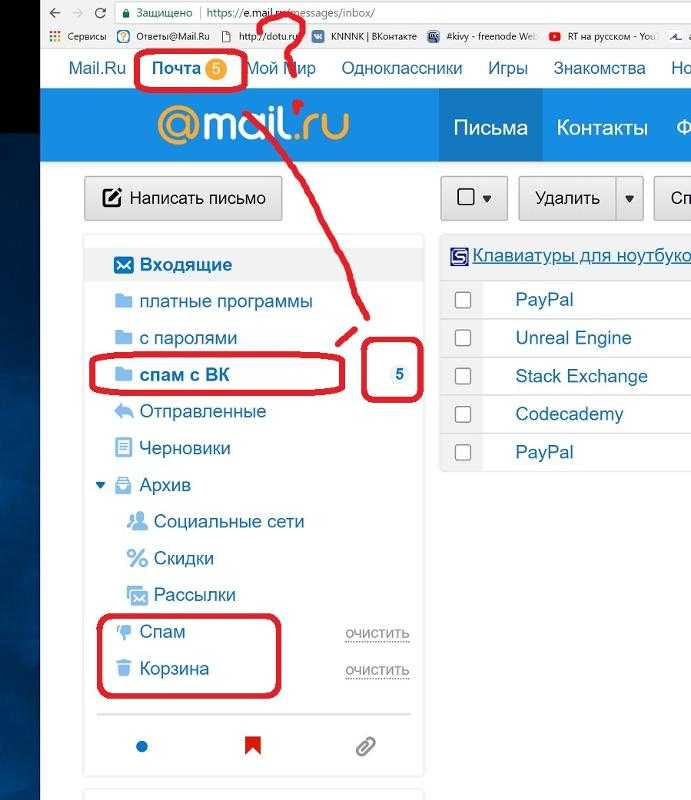 Этот текст получите не только вы, но и ваш адресат, если вы поставили галочку оповещения о результате.
Этот текст получите не только вы, но и ваш адресат, если вы поставили галочку оповещения о результате.
Через некоторое время, если адресат не прочитает сообщение, ваше письмо будет удалено и вам также придет об этом уведомление.
Outlook 2016-2019
В версиях 2016 и 2019 все действия одинаковы, лишь немного изменился только интерфейс. Мы рассмотрим процедуру отправки и отзыва сообщений на примере приложения Outlook 2019.
Включите письмо в отдельном окне и зайдите в разделы «Файл» — «Сведения» — «Повторная отправка или отзыв» — «Отозвать сообщение»:
Интерфейс в версии программы Outlook 2019Повторите все необходимые действия, которые мы описывали выше, и ожидайте ответа. В случае успешного завершения операции вам придет сообщение о том, что отзыв письма выполнен.
Важно! Чтобы проверить, как срабатывает отзыв писем — изучите возможные результаты в справке Microsoft.
Как отозвать сообщение в Outlook через браузер
В браузере в версии Outlook Web App нельзя отозвать письмо, но можно отменить отправку сообщения. Для этого зайдите в параметры приложения:
Для этого зайдите в параметры приложения:
Когда включите полное отображение параметров, зайдите в следующие разделы: «Почта» — «Создание сообщений и ответ на них» — «Отмена отправки». Эта функция позволит вам настроить время, за которое вы сможете отменить отправку сообщения.
Параметры в веб-версии OutlookА ниже показан интерфейс приложения и набор нового сообщения:
Интерфейс Outlook Web AppПосле отправки в нижней части экрана появится кнопка, по факту нажатия на которую в течение 10 секунд (время вы задаете сами) вы сможете отменить отправку письма.
Как в Outlook отозвать отправленное письмо — отменить отправку в течение 10 секундРедактирование отправленного письма в любой из версий Outlook
Чтобы отредактировать содержание уже отправленного письма, выберите в действиях отзыва письма «Удалить непрочитанные копии и заменить их новыми сообщениями»:
Как можно отредактировать отправленное письмоПосле этого у вас откроется окно с сообщением и возможностью редактирования.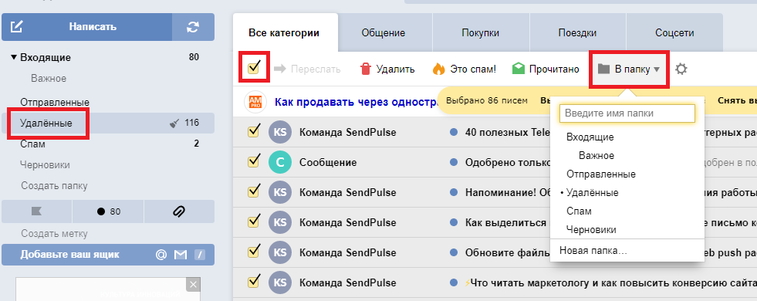 Как только вы отправите новое письмо, в почтовом ящике адресата предыдущее письмо будет удалено.
Как только вы отправите новое письмо, в почтовом ящике адресата предыдущее письмо будет удалено.
Заключение
Как вы можете видеть, способов для отмены и отзыва сообщений в Outlook несколько. Поэтому используйте наши инструкции для того, чтобы вернуть и отредактировать случайно отправленное письмо.
А также не забывайте про наши инструменты для автоматизации маркетинговых процессов. Регистрируйтесь в сервисе SendPulse и настраивайте как автоматические рассылки в email, так и web push, SMS уведомления и чат-ботов в мессенджерах Telegram, Facebook Messenger и ВКонтакте!
Отзыв или замена сообщения электронной почты, которое вы отправили
При отзыве сообщения отправленное вами сообщение извлекается из почтовых ящиков получателей, которые еще не открыли его. Вы также можете заменить замещающее сообщение. Например, если вы забыли прикрепить вложение, вы можете попытаться отозвать сообщение, а затем отправить новое сообщение с вложением.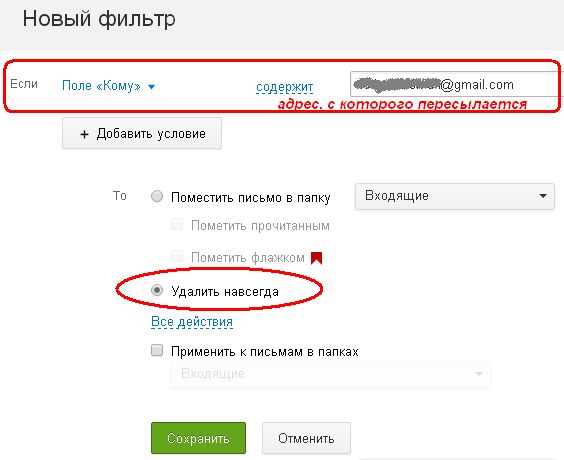
Отзыв сообщения доступен после нажатия Отправить и доступен только в том случае, если и у вас, и у получателя есть учетная запись электронной почты Microsoft 365 или Microsoft Exchange в той же организации . Так, например, сообщение, отправленное в или из учетной записи Hotmail, Gmail или live.com, не может быть отозвано.
Для вызова и замены сообщения
-
На панели папок в левой части окна Outlook выберите папку Отправленные .
-
Откройте сообщение, которое хотите отозвать. Вы должны дважды щелкнуть, чтобы открыть сообщение. Выбор сообщения таким образом, чтобы оно отображалось в области чтения, не позволит вам отозвать сообщение.
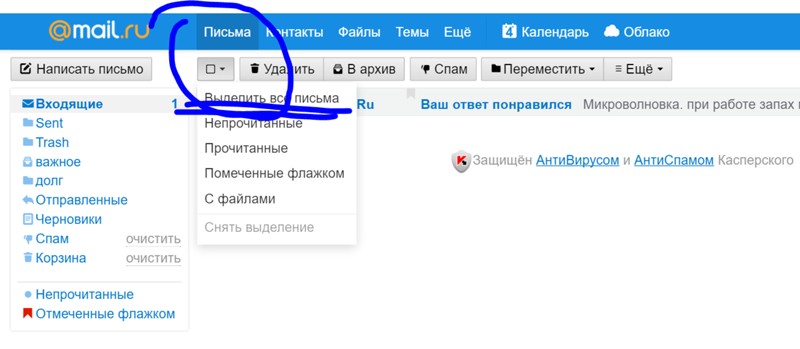
-
Если у вас есть классическая лента, на вкладке Сообщение выберите Действия > Отозвать это сообщение .
Если у вас есть упрощенная лента, выберите вкладку Сообщение , а затем выберите Дополнительные команды (...) . Наведите курсор на Actions и выберите Recall This Message .
Примечания:
-
Если вы не видите команду Recall This Message , возможно, у вас нет учетной записи Exchange или эта функция недоступна в вашей организации.
-
Вы не можете отозвать сообщение, защищенное Azure Information Protection.
-
Вы не можете отозвать сообщение в Outlook в Интернете.
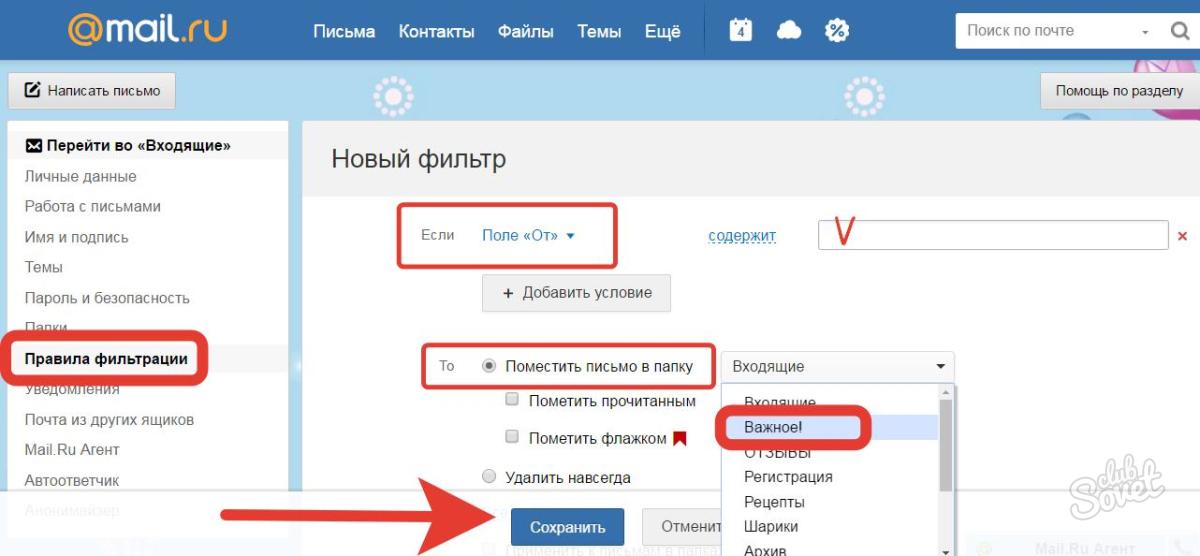
-
-
Нажмите Удалить непрочитанные копии этого сообщения или Удалить непрочитанные копии и заменить новым сообщением , а затем нажать OK .
-
Если вы отправляете заменяющее сообщение, составьте сообщение и нажмите Отправить .
Проверить отзыв
Успех или неудача отзыва сообщения зависит от настроек получателей в Outlook. В следующей таблице представлены пять сценариев:
| Действие | Результат |
|---|---|
| Вы отправляете кому-то сообщение. На компьютере получателя под Отслеживание Автоматически обрабатывать запросы и ответы на приглашения на собрания и опросы. Флажок установлен. Примечание: Чтобы просмотреть этот параметр, Файл > Параметры > Почта . Прокрутите до раздела Отслеживание . | Исходное сообщение и сообщение об отзыве получены в папке "Входящие" получателя. Если исходное сообщение не было прочитано, исходное сообщение удаляется, а получатель уведомляется о том, что вы, отправитель, удалили сообщение из его почтового ящика. Примечание. Если исходное сообщение помечено как прочитанное (просмотр в области чтения в этом случае не является чтением), при обработке отзывного сообщения получатель информируется о том, что вы, отправитель, хотите удалить сообщение. |
| Вы отправляете кому-то сообщение. Вы вспоминаете исходное сообщение и заменяете его новым. На компьютере получателя в разделе Отслеживание флажок Автоматически обрабатывать запросы и ответы на приглашения на собрания и опросы не установлен. Примечание: Чтобы просмотреть этот параметр, Файл > Параметры > Почта . Прокрутите до раздела Отслеживание . | Исходное сообщение и сообщение об отзыве получены в папке "Входящие" получателя. На компьютере получателя возникает один из следующих результатов:
Примечание. Если исходное сообщение помечено как прочитанное (в этом случае просмотр в области чтения не является чтением), при обработке отзывного сообщения получатель информируется о том, что вы, отправитель, хотите удалить сообщение. . Однако сообщение остается в папке Outlook получателя. |
| Вы отправляете кому-то сообщение. На компьютере получателя либо по правилу, либо по действию получателя исходное сообщение перемещается из папки "Входящие" в другую папку, а отзывное сообщение остается в папке "Входящие" (или также перемещается в другую папку). | Если сообщение об отзыве и исходное сообщение находятся в разных папках, получатель получает сообщение о том, что попытка отзыва не удалась. Это происходит независимо от настроек Outlook и статуса чтения сообщения. Исходное сообщение и новое сообщение доступны получателю. |
| Вы отправляете кому-то сообщение. Вы вспоминаете исходное сообщение и заменяете его новым. На компьютере получателя либо по правилу, либо по действию получателя оба сообщения перемещаются в одну папку. | На компьютере получателя возникает один из следующих результатов:
|
| Вы отправляете сообщение в общую папку. | Возникает один из следующих результатов:
Если пользователь, у которого есть другие права на общую папку, открывает сообщение об отзыве, отзыв завершается ошибкой, и пользователь получает сообщение о том, что отзыв не удался.
|
Важно: Office 2007 больше не поддерживается . Перейдите на Microsoft 365, чтобы работать где угодно с любого устройства и продолжать получать поддержку.
Обновите сейчас
Чтобы отозвать и заменить сообщение
-
В Mail в области навигации нажмите Отправленные .
-
Откройте сообщение, которое вы хотите отозвать и заменить.
-
На вкладке Сообщение в группе Действия щелкните Другие действия , а затем щелкните Отозвать это сообщение .
-
Щелкните Удалить непрочитанные копии и заменить новым сообщением или Удалить непрочитанные копии и заменить новым сообщением .
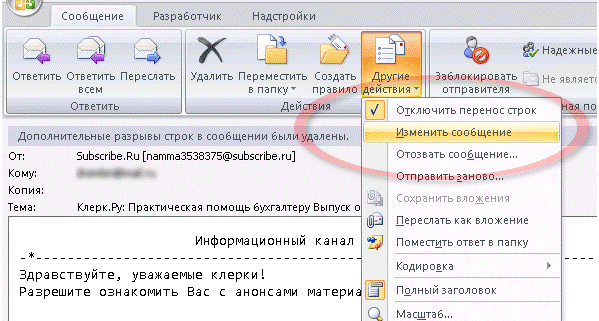
Примечание: Если вы отправляете сообщение большому количеству людей, вы можете снять флажок Сообщать мне, успешно или неудачно отозвать для каждого получателя .
-
Если вы отправляете заменяющее сообщение, составьте сообщение и нажмите Отправить .
Если вы не видите команду Recall This Message , возможно, у вас нет учетной записи Exchange Server или вы не используете Microsoft Office Outlook 2007. Для использования функции отзыва необходимы оба варианта.
Вы можете проверить Настройки учетной записи диалоговое окно в Outlook для типов учетных записей электронной почты в вашем профиле Outlook.
-
В меню Инструменты выберите Настройки учетной записи .
-
На вкладке Электронная почта в столбце Тип указан тип учетной записи для каждой записи.
Для проверки отзыва
Успех или неудача отзыва зависят от настроек получателей в Microsoft Outlook. Следующие четыре сценария объясняют, что происходит в различных ситуациях, а дополнительный сценарий описывает отзыв сообщения, отправленного в общую папку Microsoft Exchange.
| Действие | Результат |
|---|---|
| Вы отправляете кому-то сообщение электронной почты. На компьютере получателя в разделе Параметры отслеживания установлен флажок Обрабатывать запросы и ответы по прибытии . (Чтобы просмотреть этот параметр, в меню Инструменты щелкните Параметры , щелкните Параметры электронной почты , а затем щелкните Параметры отслеживания .) | Исходное сообщение и сообщение об отзыве получены в папке "Входящие" получателя. Если исходное сообщение не было прочитано, исходное сообщение удаляется, а получатель информируется о том, что вы, отправитель, удалили сообщение из его почтового ящика. Примечание. Если исходное сообщение помечено как прочитанное (просмотр в области чтения не является чтением в этом сценарии), при обработке отзывного сообщения получатель информируется о том, что вы, отправитель, хотите удалить сообщение, но сообщение остается в папке Outlook получателя. |
| Вы отправляете кому-то сообщение электронной почты. Вы вспоминаете исходное сообщение и заменяете его новым. На компьютере получателя в разделе Параметры отслеживания флажок Обрабатывать запросы и ответы по прибытии не установлен. (Чтобы просмотреть этот параметр, в меню Инструменты щелкните Параметры , щелкните Параметры электронной почты , а затем щелкните Параметры отслеживания .) | Исходное сообщение и сообщение об отзыве получены в папке "Входящие" получателя. На компьютере получателя происходит одно из следующих событий:
Примечание: Если исходное сообщение помечено как прочитанное (просмотр в области чтения не является чтением в этом сценарии), при обработке отзывного сообщения получатель информируется о том, что вы, отправитель, хотите удалить сообщение, но сообщение остается в папке Outlook получателя. |
| Вы отправляете кому-то сообщение электронной почты. На компьютере получателя либо по правилу, либо по действию получателя исходное сообщение перемещается в другую папку, а отзывное сообщение остается в папке «Входящие» (или также перемещается в другую папку). | Пока сообщение об отзыве и исходное сообщение находятся в разных папках, получатель получает сообщение о том, что попытка отзыва не удалась. Это происходит независимо от настроек Outlook и статуса чтения сообщения. Исходное сообщение и новое сообщение доступны получателю. Примечание. Если получатель прочитал исходное сообщение, а затем пометил его как непрочитанное, Outlook рассматривает его так, как будто оно никогда не читалось, и успешно отзывает его. |
| Вы отправляете кому-то сообщение электронной почты. На компьютере получателя либо по правилу, либо по действию получателя оба сообщения перемещаются в одну папку. Это приводит к поведению, аналогичному тому, которое возникает, когда Outlook не настроен на автоматическую обработку сообщений. | На компьютере получателя происходит одно из следующих событий:
Примечание. Если получатель прочитал исходное сообщение, а затем пометил его как непрочитанное, Outlook рассматривает его так, как будто оно никогда не читалось, и успешно отзывает его. |
| Вы отправляете сообщение электронной почты в общую папку. Вы вспоминаете исходное сообщение и заменяете его новым. | Происходит одно из следующих событий:
Если пользователь с любыми другими правами на общую папку открывает сообщение об отзыве, отзыв завершается ошибкой, и пользователь получает сообщение о том, что отзыв не удался. И старые, и новые сообщения остаются в общей папке.
|
Отозвать или заменить отправленное электронное письмо
Создание и отправка электронной почты
- Добро пожаловать на вашу электронную почту
видео - Создание, отправка и ответ на электронное письмо
видео - Создать подпись электронной почты
видео - Отправка и получение вложений
видео - Отозвать или заменить отправленное электронное письмо
видео
Следующий: Управление электронной почтой
Создание и отправка электронной почты
Перспективное обучение
Создание и отправка электронной почты
Создание и отправка электронной почты
Отозвать или заменить отправленное электронное письмо
- Добро пожаловать на вашу электронную почту
видео - Создание, отправка и ответ на электронное письмо
видео - Создать подпись электронной почты
видео - Отправка и получение вложений
видео - Отозвать или заменить отправленное электронное письмо
видео
Следующий: Управление электронной почтой
Попробуйте!
Если вы и ваши получатели используете Microsoft Exchange или Microsoft 365 и находитесь в одной организации, вы можете отозвать или заменить отправленное вами сообщение электронной почты.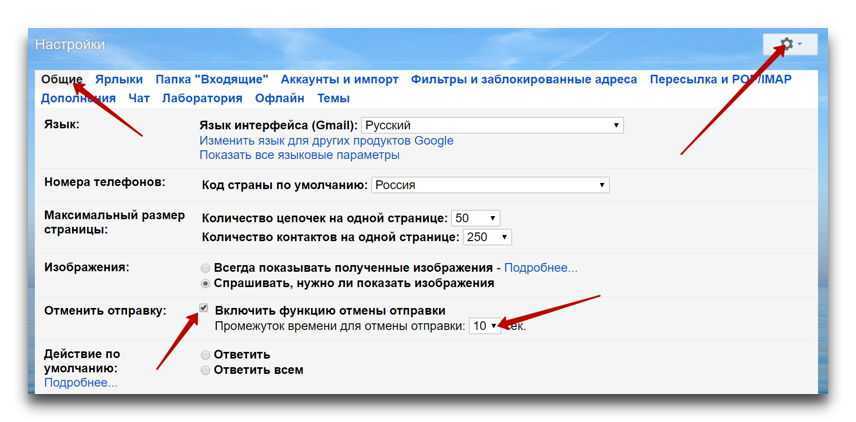
Важно: Если ваша учетная запись является учетной записью MAPI или POP, отзыв не сработает.
-
Выберите папку Отправленные .
-
Выберите или дважды щелкните сообщение, чтобы оно открылось в другом окне.
-
Выберите Файл > Информация .
-
Выберите Повторно отправить и отозвать сообщение > Отозвать это сообщение... и выберите один из двух вариантов.
-
Выберите Удалить непрочитанные копии этого сообщения , чтобы отозвать отправленное сообщение.
-
Выберите Удалить непрочитанные копии и заменить новым сообщением , чтобы заменить отправленное сообщение новым сообщением.
-
-
Установите флажок Сообщать мне об успешном или неудачном отзыве для каждого получателя .
-
Выберите OK .
Примечание: Если вы выбрали Удалить непрочитанные копии и заменить новым сообщением , исходное сообщение откроется для редактирования.
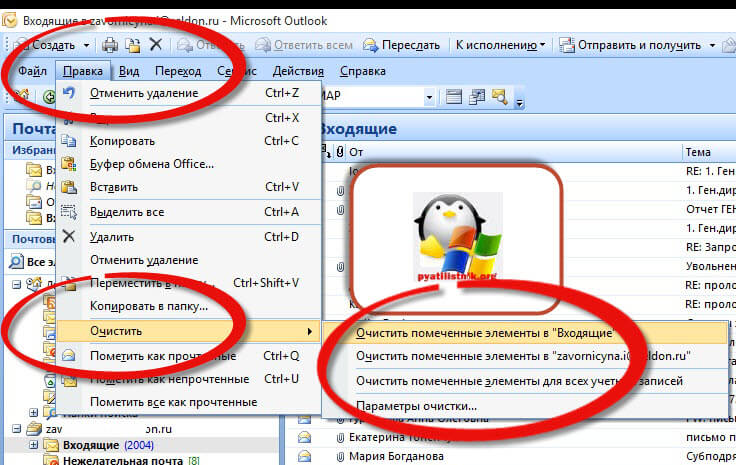
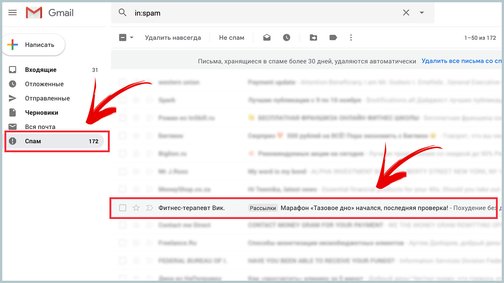
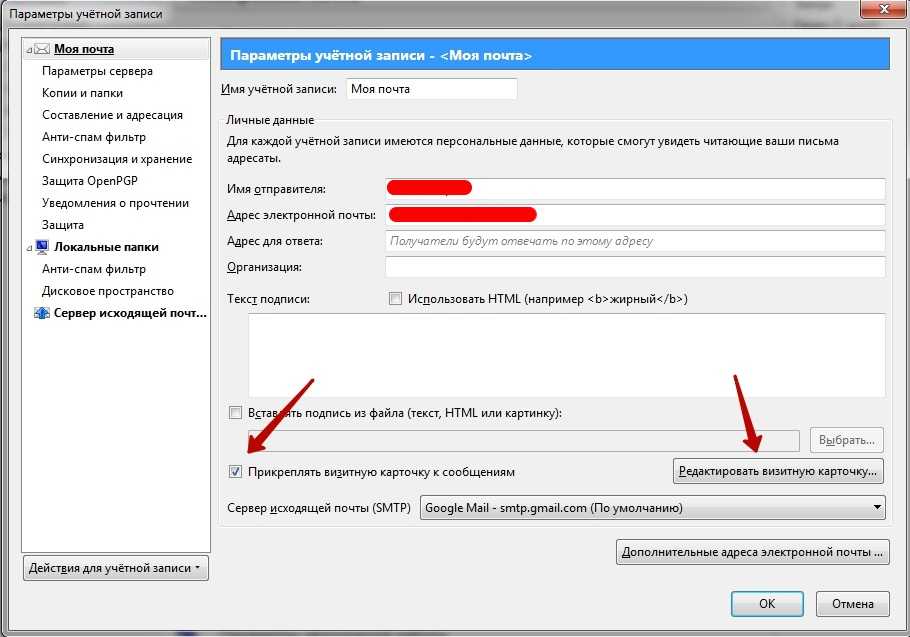 Исходное сообщение отзывается и заменяется новым.
Исходное сообщение отзывается и заменяется новым.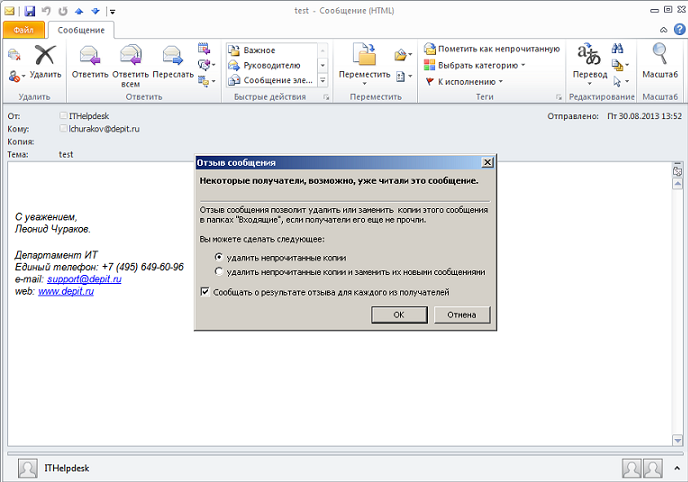
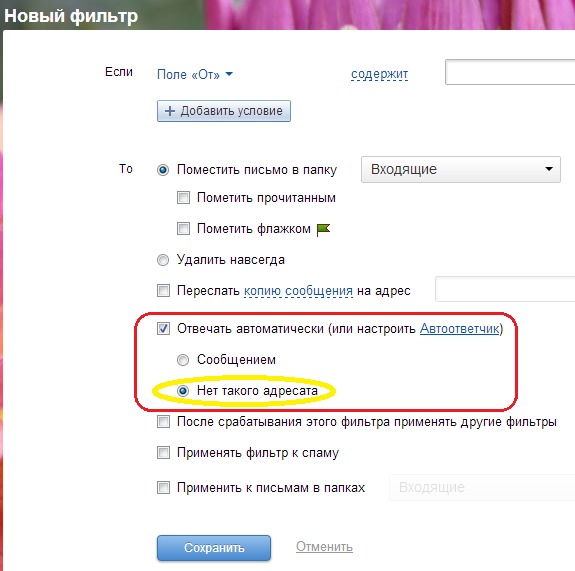
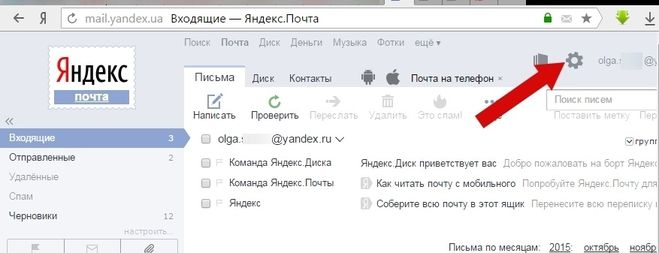
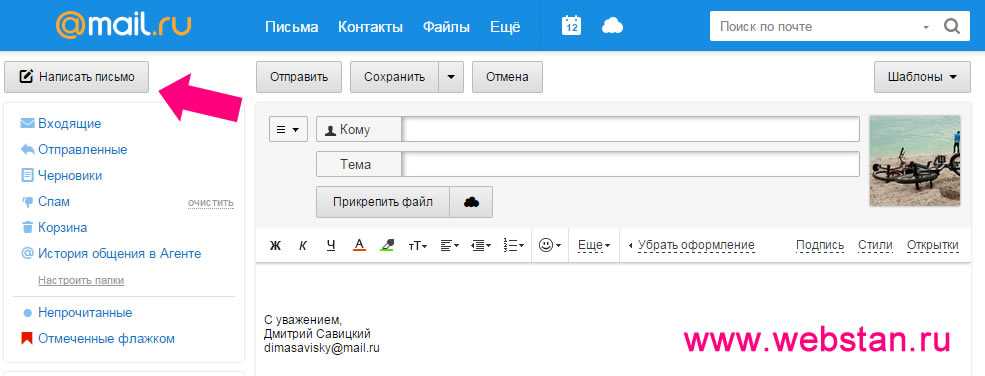
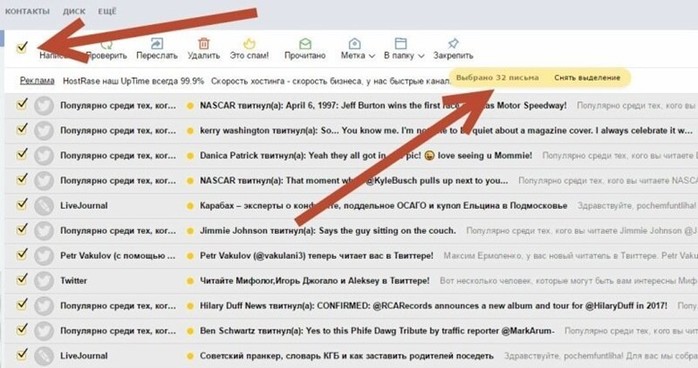 Оба сообщения остаются в общедоступной папке.
Оба сообщения остаются в общедоступной папке. Исходное сообщение отзывается и заменяется новым.
Исходное сообщение отзывается и заменяется новым.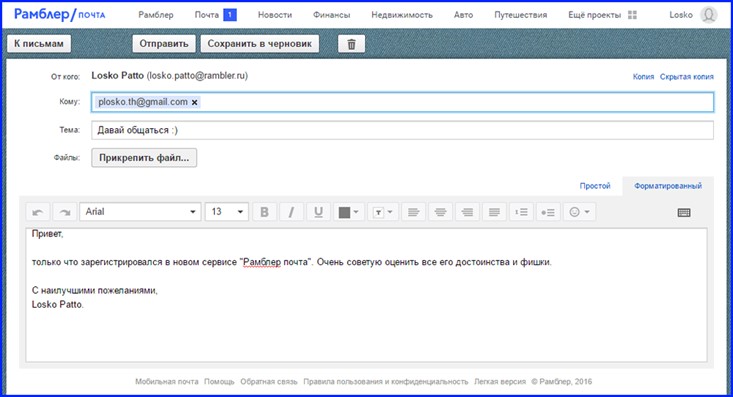 Однако сообщение остается в папке Outlook получателя.
Однако сообщение остается в папке Outlook получателя.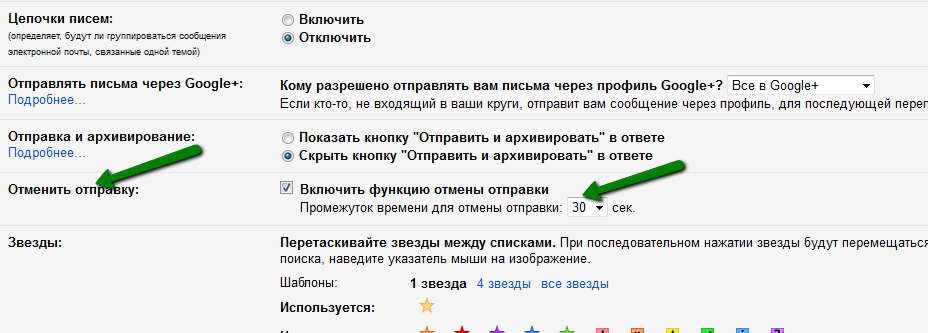 Исходное сообщение отзывается и заменяется новым.
Исходное сообщение отзывается и заменяется новым.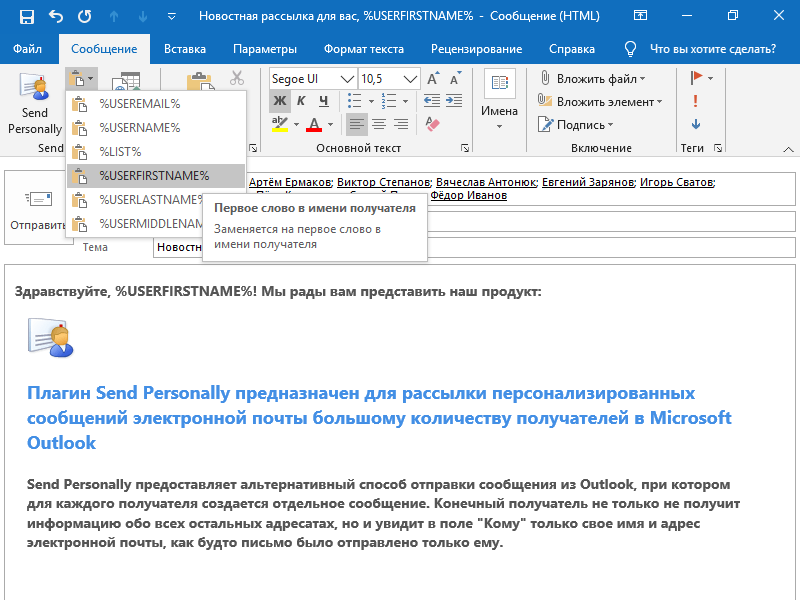 Исходное сообщение отзывается и заменяется новым.
Исходное сообщение отзывается и заменяется новым.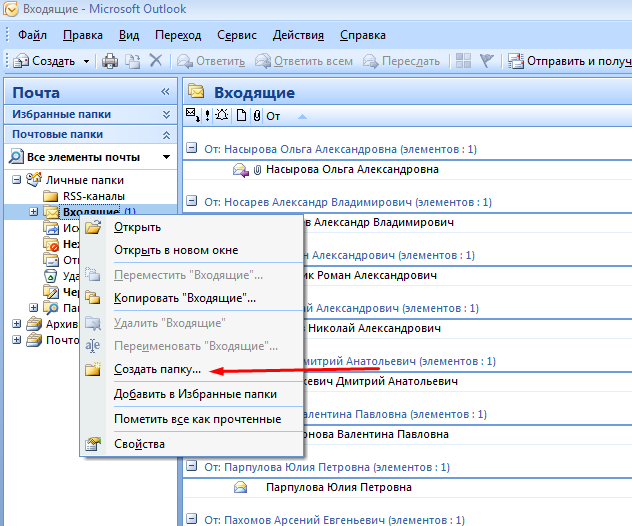
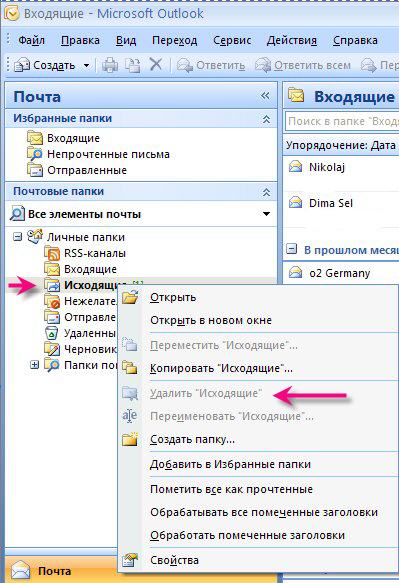 Отправитель уведомляется об успешном отзыве.
Отправитель уведомляется об успешном отзыве.
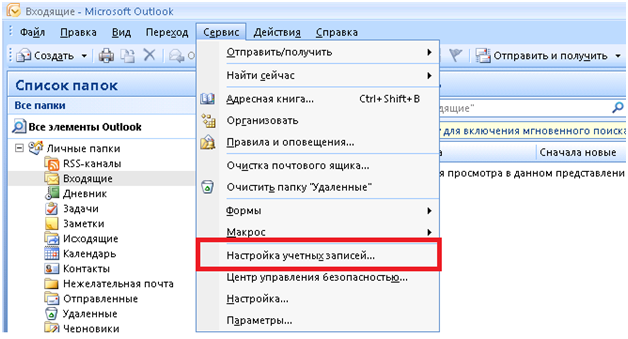 Вы вспоминаете исходное сообщение и заменяете его новым.
Вы вспоминаете исходное сообщение и заменяете его новым.  Однако сообщение остается в папке Outlook получателя.
Однако сообщение остается в папке Outlook получателя. 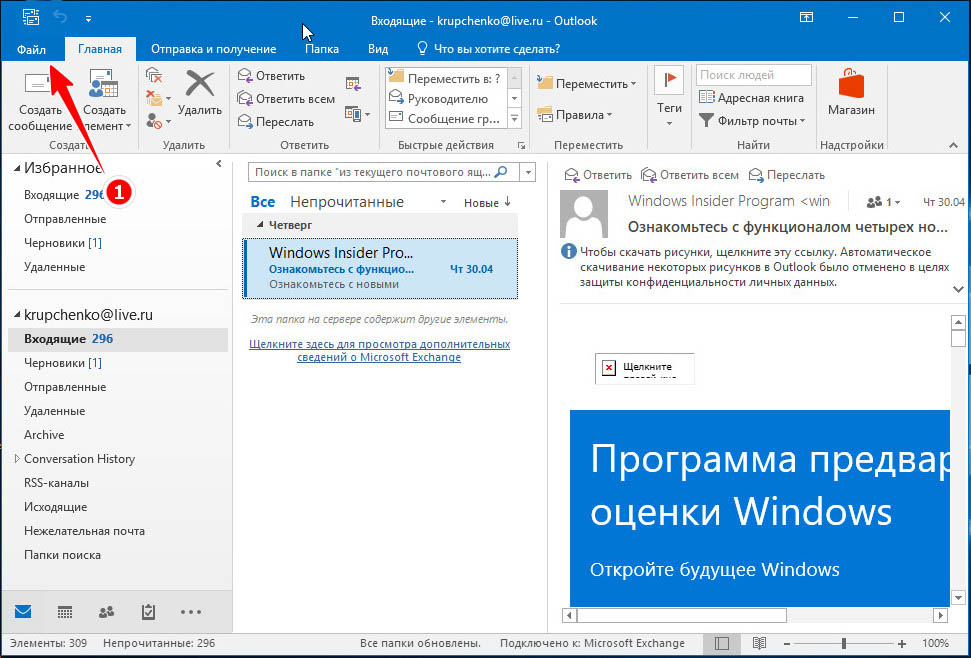 Вы вспоминаете исходное сообщение и заменяете его новым.
Вы вспоминаете исходное сообщение и заменяете его новым. 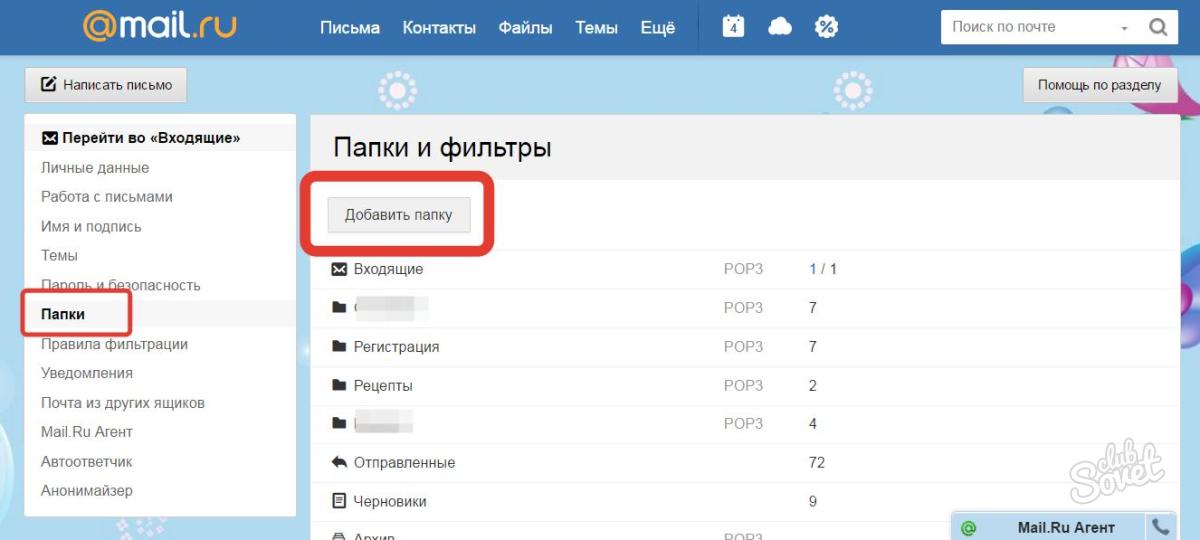 Это приводит к поведению, аналогичному тому, что происходит, когда Outlook не настроен на автоматическую обработку сообщений.
Это приводит к поведению, аналогичному тому, что происходит, когда Outlook не настроен на автоматическую обработку сообщений. 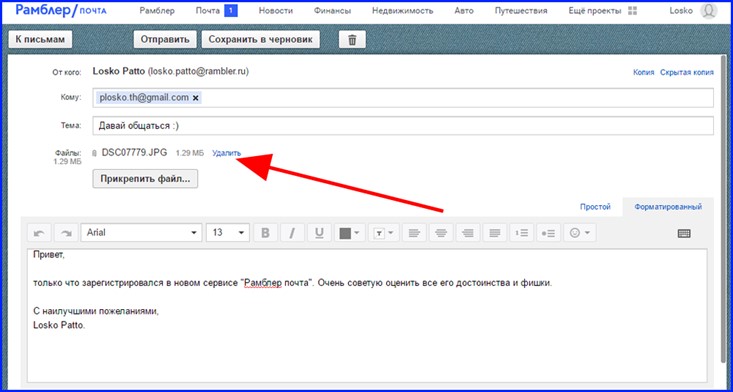 Вы вспоминаете исходное сообщение и заменяете его новым.
Вы вспоминаете исходное сообщение и заменяете его новым. 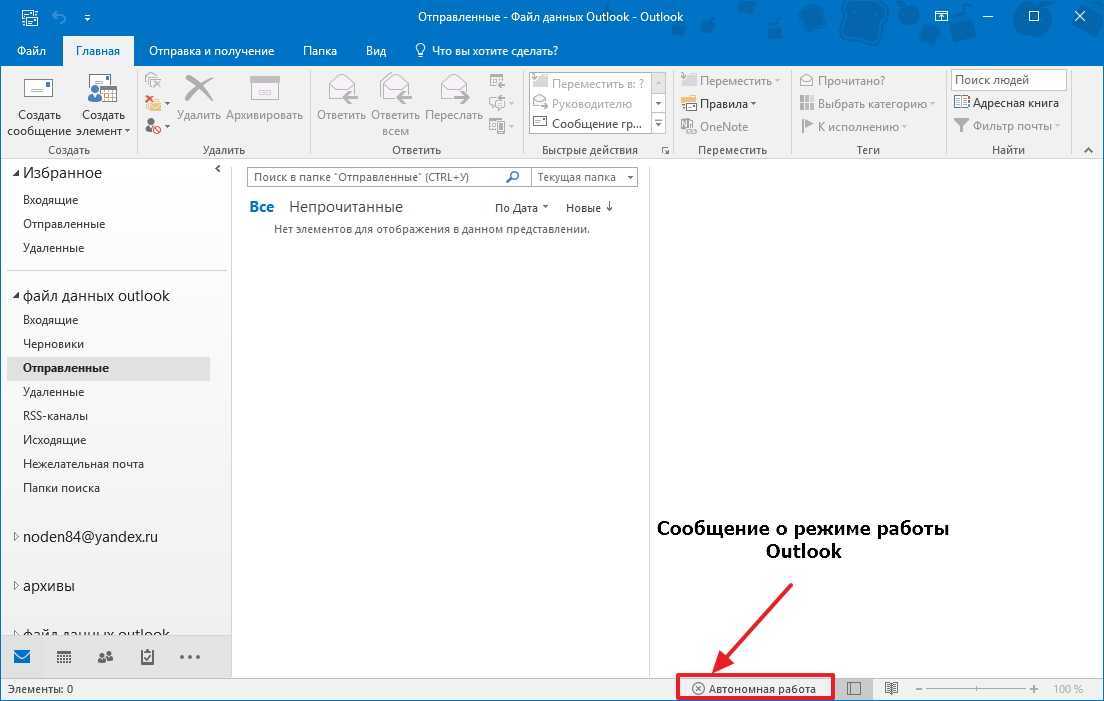 И старые, и новые сообщения остаются в общей папке.
И старые, и новые сообщения остаются в общей папке.  Вы вспоминаете исходное сообщение и заменяете его новым.
Вы вспоминаете исходное сообщение и заменяете его новым. 
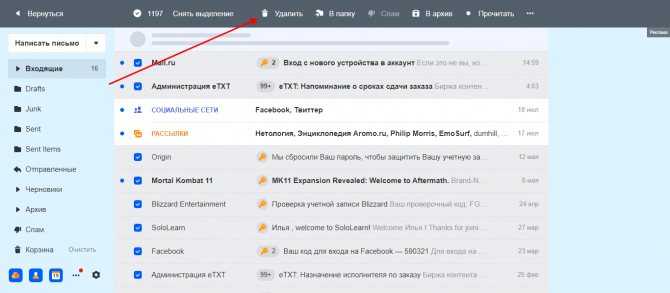 Вы вспоминаете исходное сообщение и заменяете его новым.
Вы вспоминаете исходное сообщение и заменяете его новым. 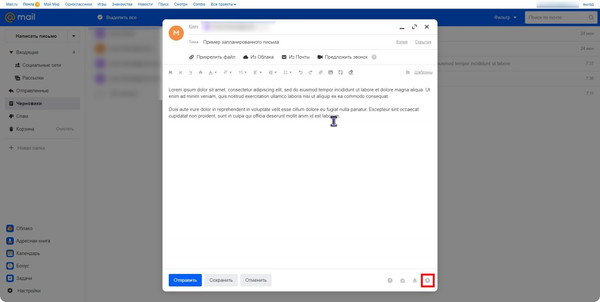 Вы вспоминаете исходное сообщение и заменяете его новым.
Вы вспоминаете исходное сообщение и заменяете его новым. 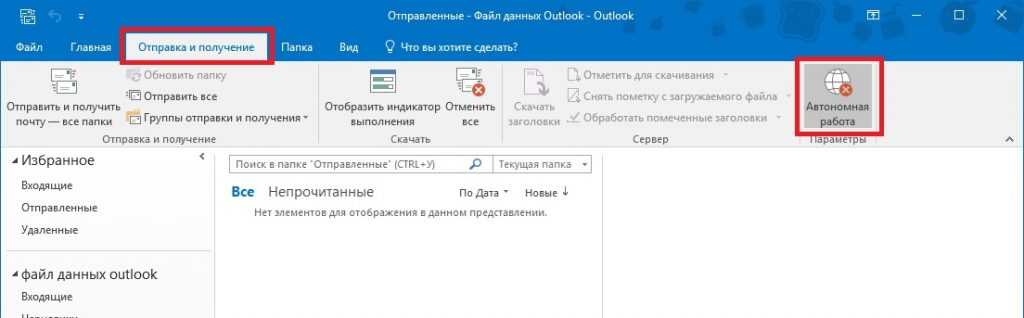
 Вы, отправитель, получаете сообщение о том, что отзыв прошел успешно.
Вы, отправитель, получаете сообщение о том, что отзыв прошел успешно.